티스토리 뷰
Windows cmd 명령어 꿀팁 모음(각종 제어판 메뉴 및 서비스 접속)

안녕하세요.
당신의 궁금한 모든것을 알려드리는 원잇(One-IT) 입니다.
윈도우를 사용하다보면, cmd(명령 프롬프트)를 사용하는 경우가 종종 있는데요.
자주 사용하지 않다보니, 또한 컴못알이면... 이게 뭔지도 모르는 경우가 대부분이죠~
그래서~
이 명령 프롬프트를 우리 쉽고 친숙한 친구같은 느낌으루다가~
우리 삶에 편의를 도와줄 수 있는 그런 존재로 만드는 법을 알려드릴께요!
아래에서 Windows cmd 명령어 꿀팁을 자세히 알아보겠습니다.
1. cmd 가 무엇이냐??
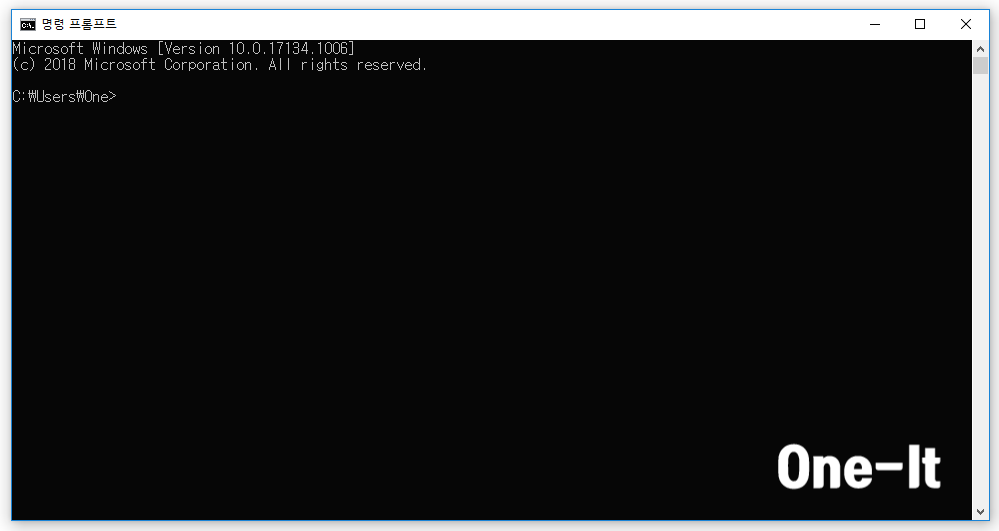
Microsoft Windows의 기본 유틸리티로, Windows NT 계열 OS의 커맨드라인 해석기(CLI)이다.
?? 이게 뭔소리? 이게 대부분에 반응이죠. 저같은 개발자가 아니라면 이런 내용은 중요하지 않아요...
우리에겐 명령 프롬프트를 사용하는 법과 이것을 통해 윈도우에 기능들을 쉽게 불러 오면 OK!
2. cmd를 여는 법은?
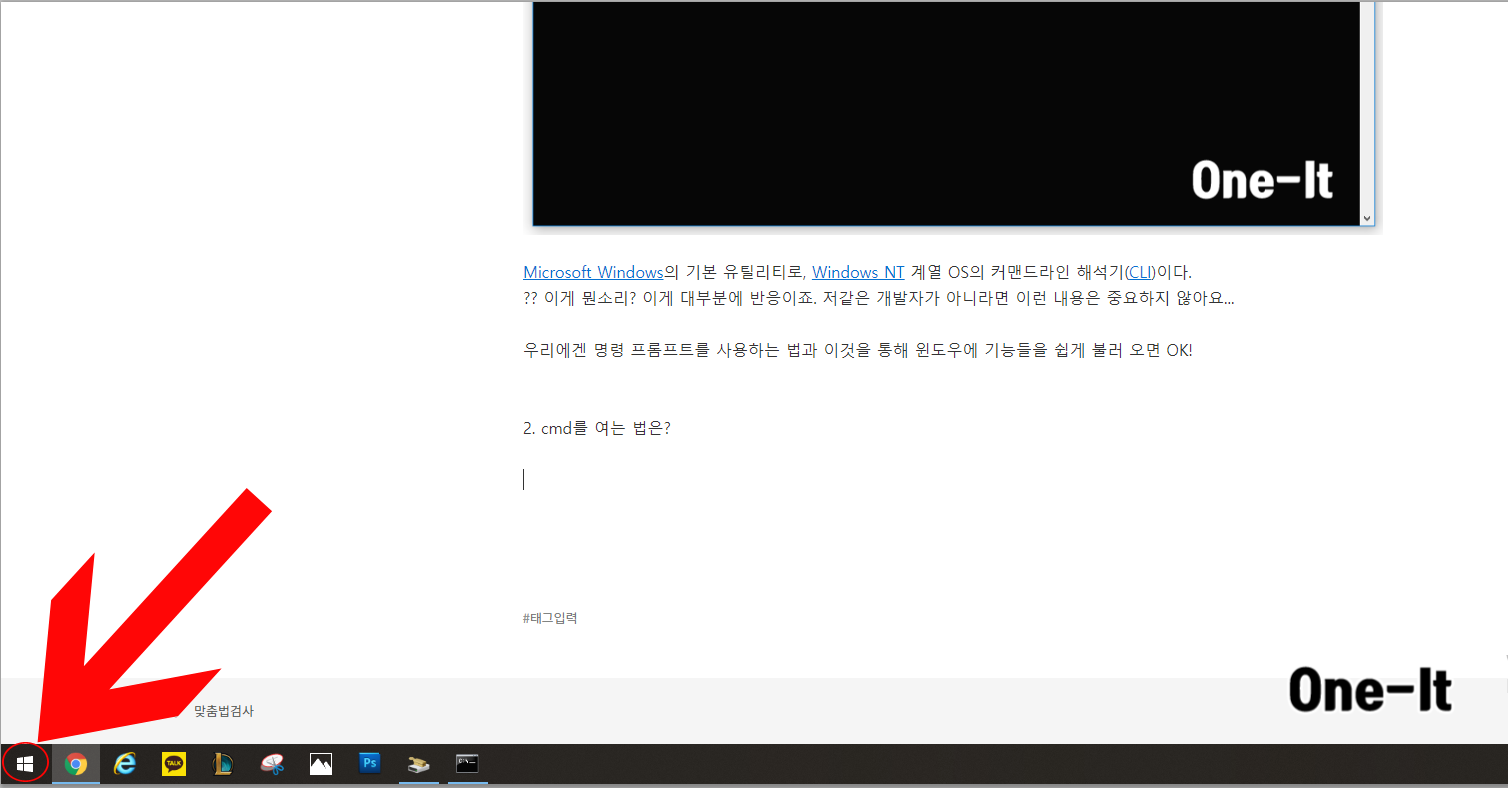
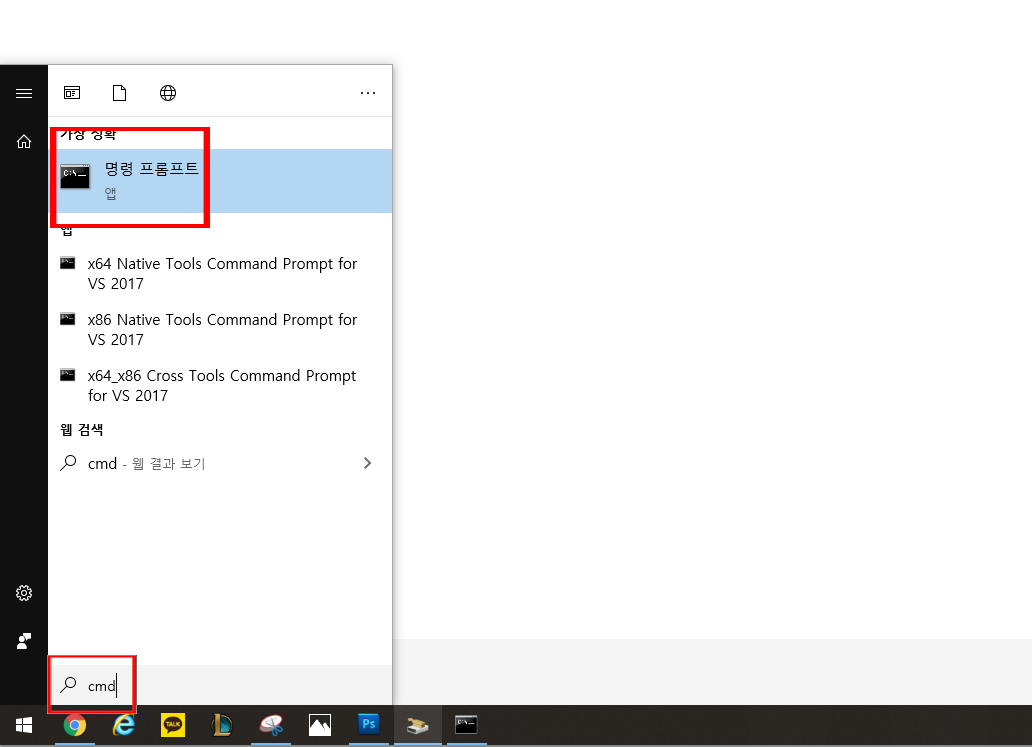
1. 윈도우 키를 누르고 cmd 라고 치면 나옵니다.
2. 윈도우 키 + R => cmd를 입력하세요.
3. cmd 명령어는 무엇이 있을까?
cmd를 사용하는 명령어는 이동, 조회, 각종 정보 확인 등이 있는데요.
1. 경로 이동 명령어 cd
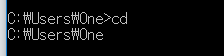
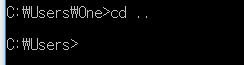
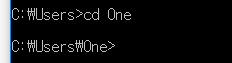
cd : 현재 경로를 알려준다.
cd .. : 상위 경로로 이동한다.
cd 폴더명 : 해당 폴더 하위 경로로 이동한다.
2. 파일과 하위 경로 표시 dir
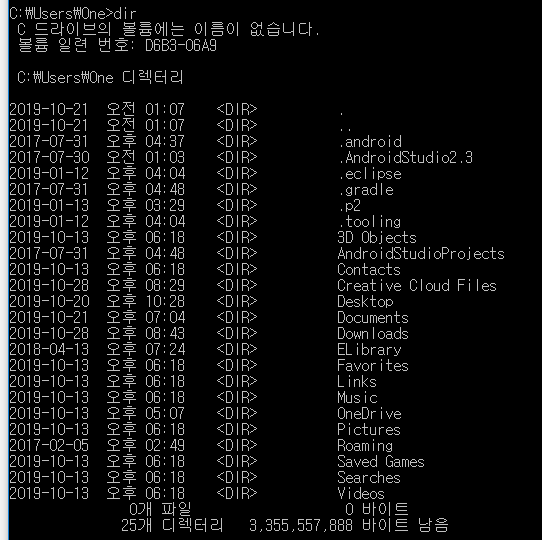
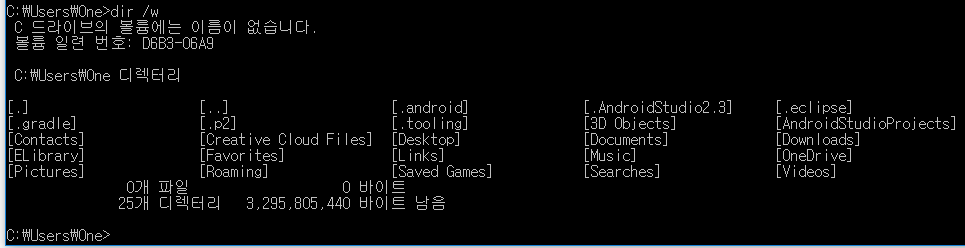
dir : 파일과 하위경로 표시(수정일자,이름등이 표기)
dir /w : 파일이름과 폴더 이름만 표시
3. 화면을 깨끗하게 해주는 cls
말그대로 화면에 있던 내용들을 지워준다, 단 이전에 사용한 명령어들이나 실행에 대한 내용이 없어지는 건 아니에요.
4. 시스템의 각종 정보를 보여주는 systeminfo
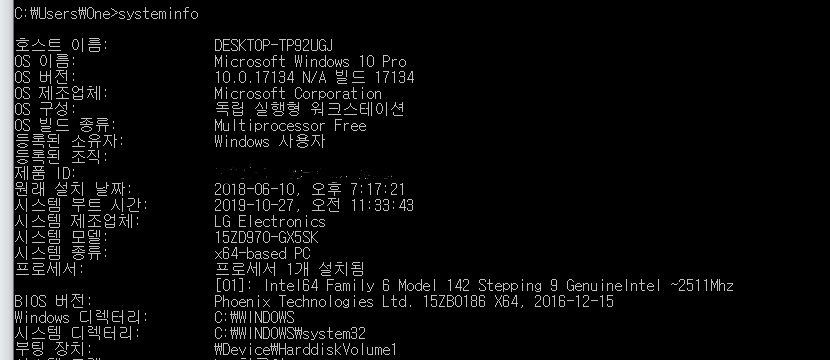
시스템의 각종 정보를 바로 볼 수 있지요.
5. 네트워크 정보 확인이 가능한 ipconfig
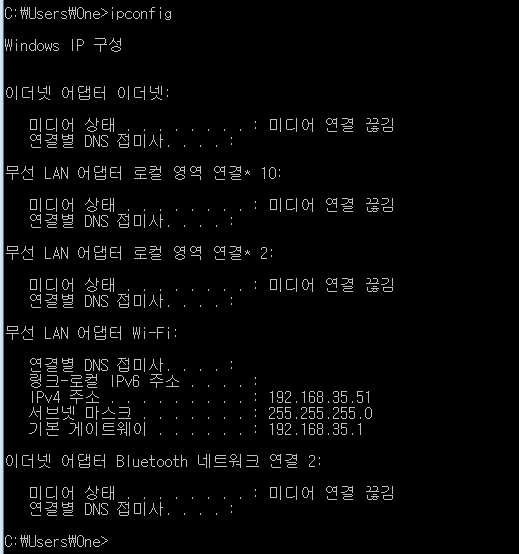
ipconfig : 내 PC에 설정되어있는 네트워크 환경에 대한 정보를 알려준다.
ipconfig /all : DHCP,물리주소등의 자세한 네트워크 환경에 대한 정보를 알려준다.
6. 컴퓨터종료 shutdown
말그대로 컴퓨터를 종료한다... 정말 종료되니 필요하신 분만 사용하세요..ㅋㅋㅋ
7. 그외 네트워크 명령어
netstat : 프로토콜의 통계와 연결기기 확인
ping : 네트워크 작동유무 확인
pathping : 네트워크 패킷속도 및 손실률 확인
tracert : 네트워크 경로 정보 및 추적 확인
nslookup : 호스트 관리
net share : 공유된 리소스 확인
Windows cmd에서도 다양한 프로그램 명령어을 통하여, 원도우의 프로그램을 실행할 수 있습니다. 아래에서 프로그램 명령어를 알아보겠습니다.
4. 명령 프롬프트에서 유용한 프로그램 명령어
1. 계산기 실행 프로그램 calc
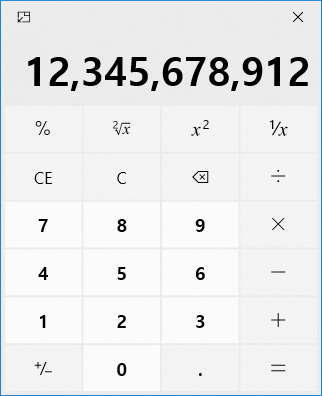
calc은 윈도우 계산기를 실행해줍니다. (윈도우버튼 누르고 계산기 라고 입력해도 같은 계산기가 실행됩니다.)
2. 원격 데스크탑 연결 mstsc
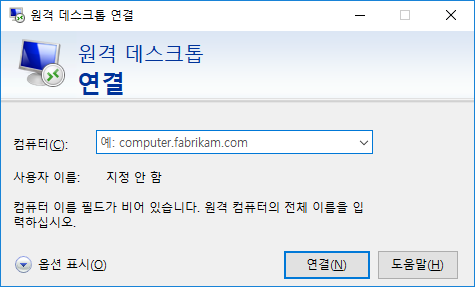
mstsc는 원격 데스크톱을 연결하는 프로그램을 실행 시켜줍니다.
3. 시작프로그램 실행 및 설정 프로그램 실행 msconfig
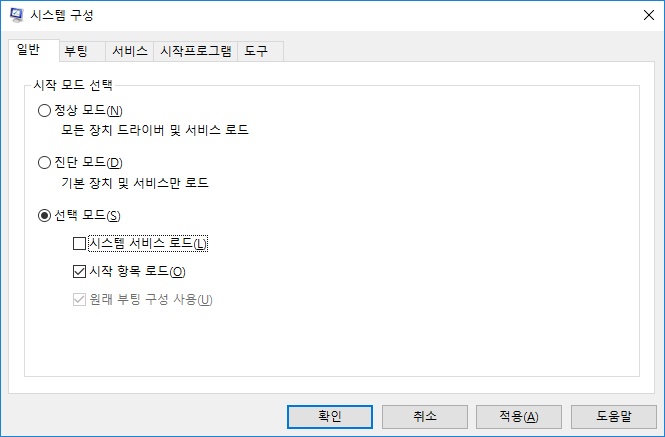
msconfig는 부팅 옵션, 각정 서비스 실행 및 중지 등을 관리할 수 있고요. 시작프로그램도 관리할 수 있습니다!
또한 사용자 계정 컨트롤의 설정과 각종 정보들을 접근이 가능합니다.
4. 레지스트리 편집기 실행 regedit
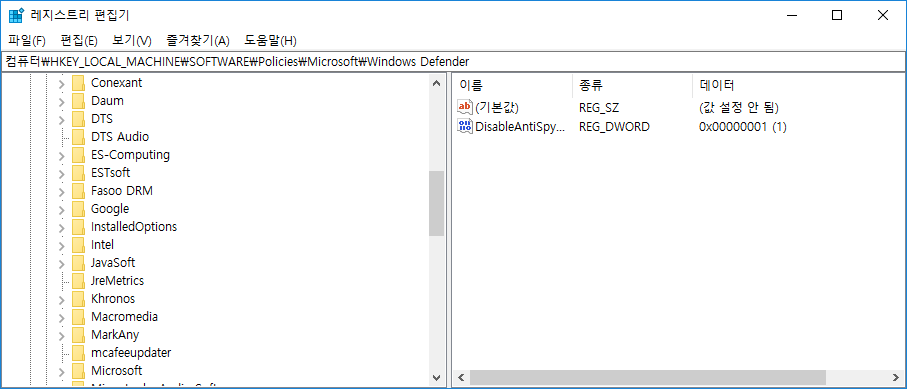
regedit는 레지스트리 편집기 실행을 통해, 시스템 관리가 가능합니다.
5. 다이렉트X 진단 도구 실행 dxdiag
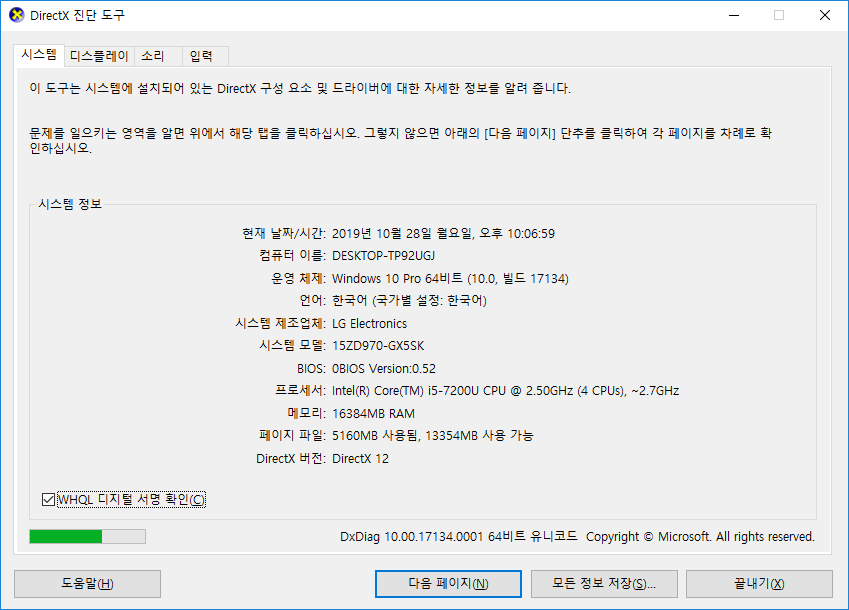
dxdiag는 다이렉트X 진단 도구를 실행 시켜주며, 각종 시스템 정보와(프로세스,메모리 등등), 그래픽카드의 대한 정보도 확인이 가능하다.(디스플레이 탭으로 이동)
6. 작업관리자 실행 taskmgr
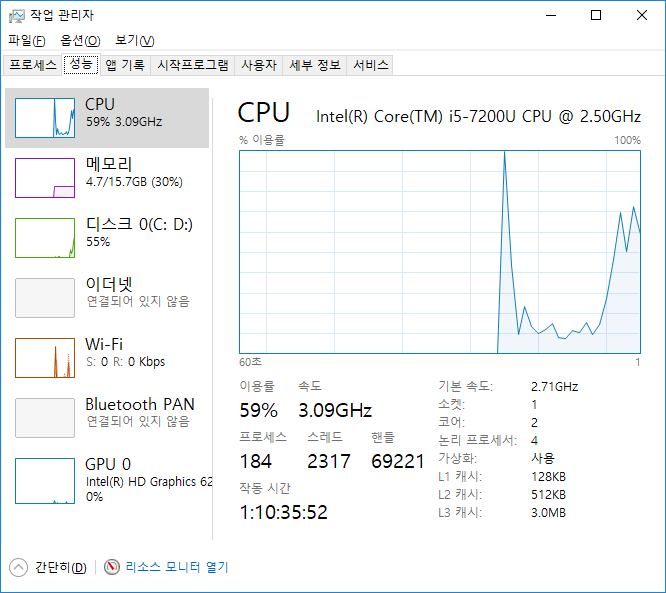
taskmgr은 작업관리자를 실행시켜준다. 각종 프로세스와 현재 PC 상태를 체크할 수 있다.
(Ctrl +Alt + Del로 실행이 가능하다.)
7. 장치관리자 열기 devmgmt
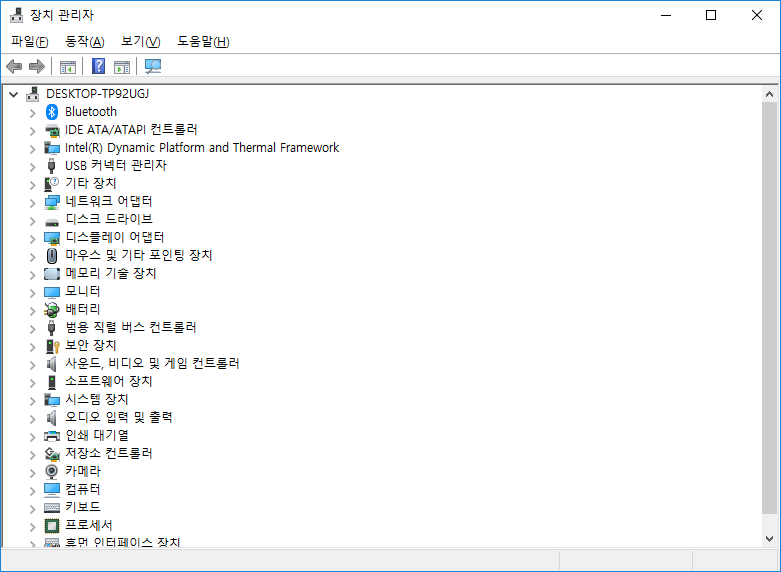
devmgmt는 장치관리자를 실행시켜줘서, 각종 장비의 상태와 업데이트를 가능하게 해줍니다.
8. 제어판 열기 control
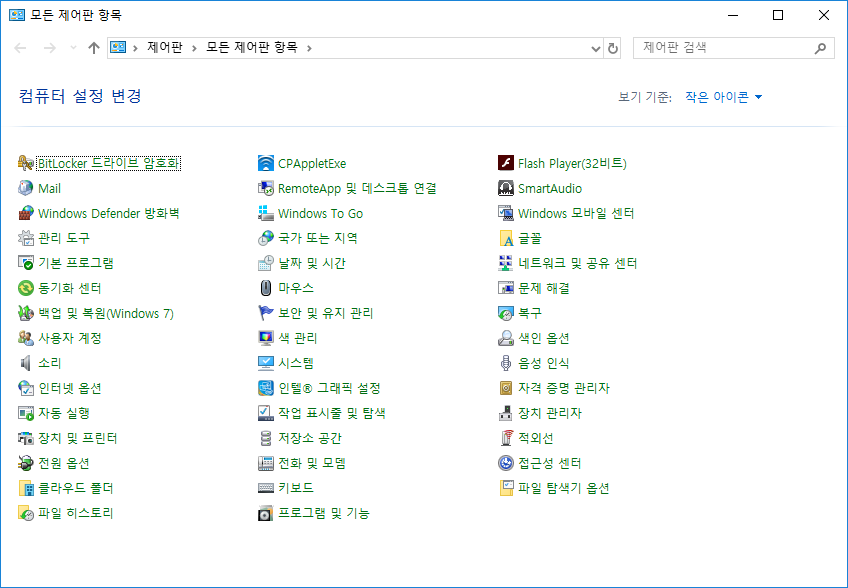
control은 제어판을 열어줘서, 각종 PC의 설정을 관리할 수 있도록 해줍니다.
windows 7이하를 사용하시는 분들은 윈도우 버튼을 누르면 이런 프로그램들이 바로 있어서 실행가능했지만,
windows 10으로 오면서는 바로눈에 띄지 않아서 한참을 헤메는 경우들이 많았었는데요.
각종 명령어를 알고 있다면 좀 더 쉽게 사용할 수 있을거 같네요.
그러면 저는 여기서 뿅뿅~
